Kako uporabljati funkcijo branja na glas v programu Microsoft Edge v sistemu Windows 10
Microsoft Windows 10 Microsoftov Rob / / March 17, 2020
Nazadnje posodobljeno dne

Želite, da vam članek ali e-knjiga prebere? Tu je pogled na to, kako najti in uporabljati funkcijo Read Aloud v programu Microsoft Edge v sistemu Windows 10.
Microsoft v svoj brskalnik Edge v sistemu Windows 10 dodaja veliko zanimivih novih funkcij. Ena od novih funkcij omogoča branje spletnih strani, dokumentov PDF in e-knjig na glas. Tukaj je prikaz, kako najti, uporabljati in prilagoditi funkcijo »Branje na glas” v programu Microsoft Edge.
Uporaba funkcije Microsoft Edge Read Aloud
Najprej je tukaj pogled na branje spletne strani. Kosilo Roba in na strani, kjer želite brati, označite del besedila. Nato z desno miškino tipko kliknite in izberite Brati naglas možnost iz menija.
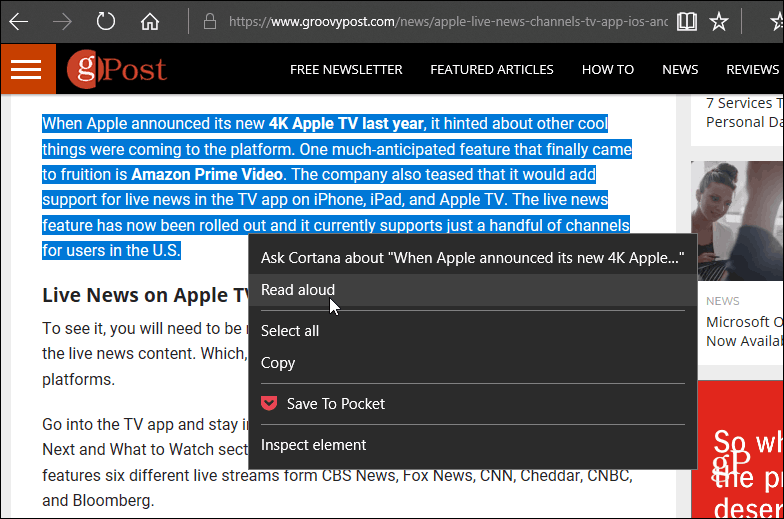
Računalniški glas vam bo začel brati besedilo in poudarjal vsako besedo, ko je bral. Upoštevajte tudi, da se bo na vrhu pojavila orodna vrstica. Tam lahko nadzorujete predvajanje in nadzorujete druge možnosti.
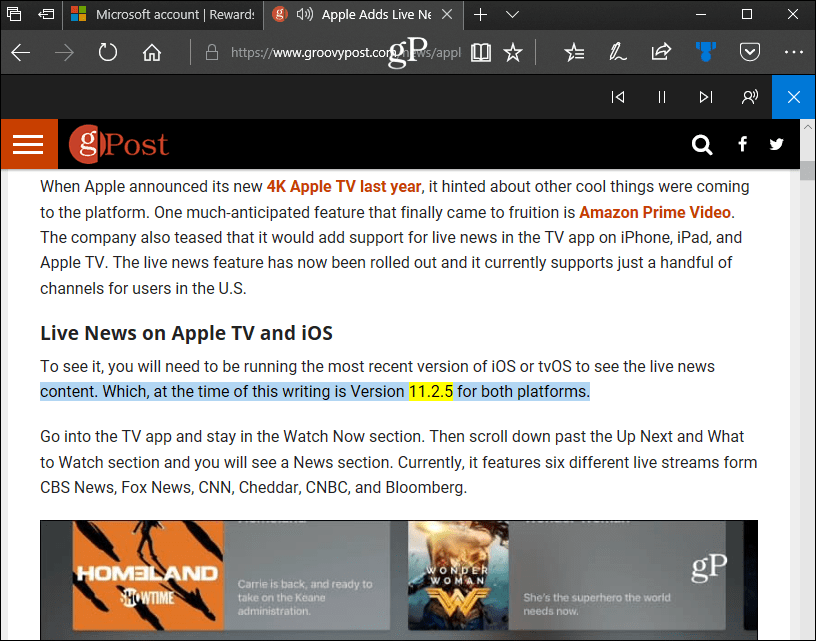
V nadzorni vrstici v orodni vrstici lahko začasno zaustavite predvajanje ali premaknete odstavek naprej ali nazaj. Tu lahko spremenite tudi glas in hitrost bralnika. Izbirate lahko med tremi privzetimi glasovi, vendar jih lahko dodate s klikom na povezavo »Naučite se, kako dodati več glasov«. Ali pa sledite navodilom v našem članku na
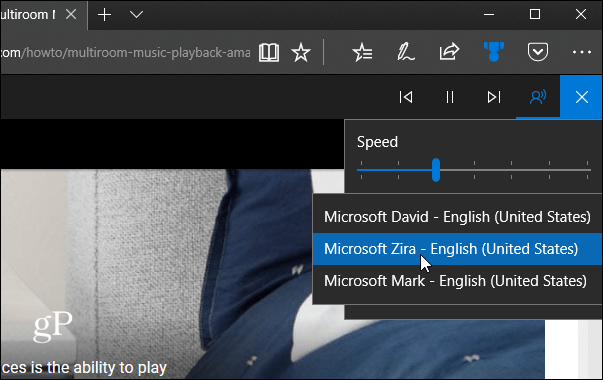
Če želite celoten članek s spletne strani prebrati na glas, je najbolje, da ga postavite v bralni pogled. Podoben brezskrbno tiskanje v Edge, izbriše povezave in oglase in samo zapusti članek. Če želite to narediti, samo kliknite ikono knjige, ki se nahaja v naslovni vrstici na desni.
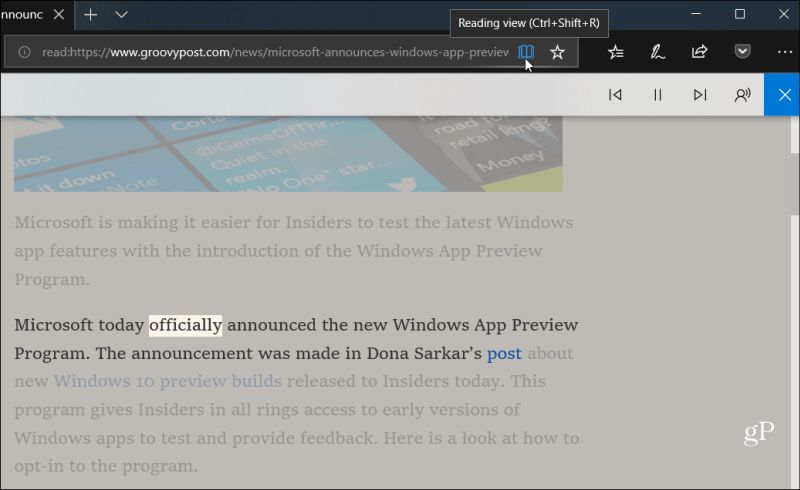
O prvem robu programa Windows 10 ni bilo veliko govoriti. Zdelo se je, kot da je bil hiter in v fazi beta. Pravzaprav prvo leto sploh ni podpiral razširitev. Vendar se je veliko tega spremenilo. Zdaj jih veliko podpira razširitve tipk in ga lahko uporabite branje in urejanje dokumentov PDF. Lahko ga uporabite tudi branje in pripisovanje e-knjig - kar mimogrede lahko nakup pri Microsoftu.
So vam všeč nove funkcije, ki jih vidite, da prihajate v Microsoft Edge? Sporočite nam svoje misli o privzetem brskalniku Windows 10 v razdelku za komentar spodaj. Ali pa se pridružite našim Forumi za Windows 10 za več razprav in pomoč pri odpravljanju napak.
